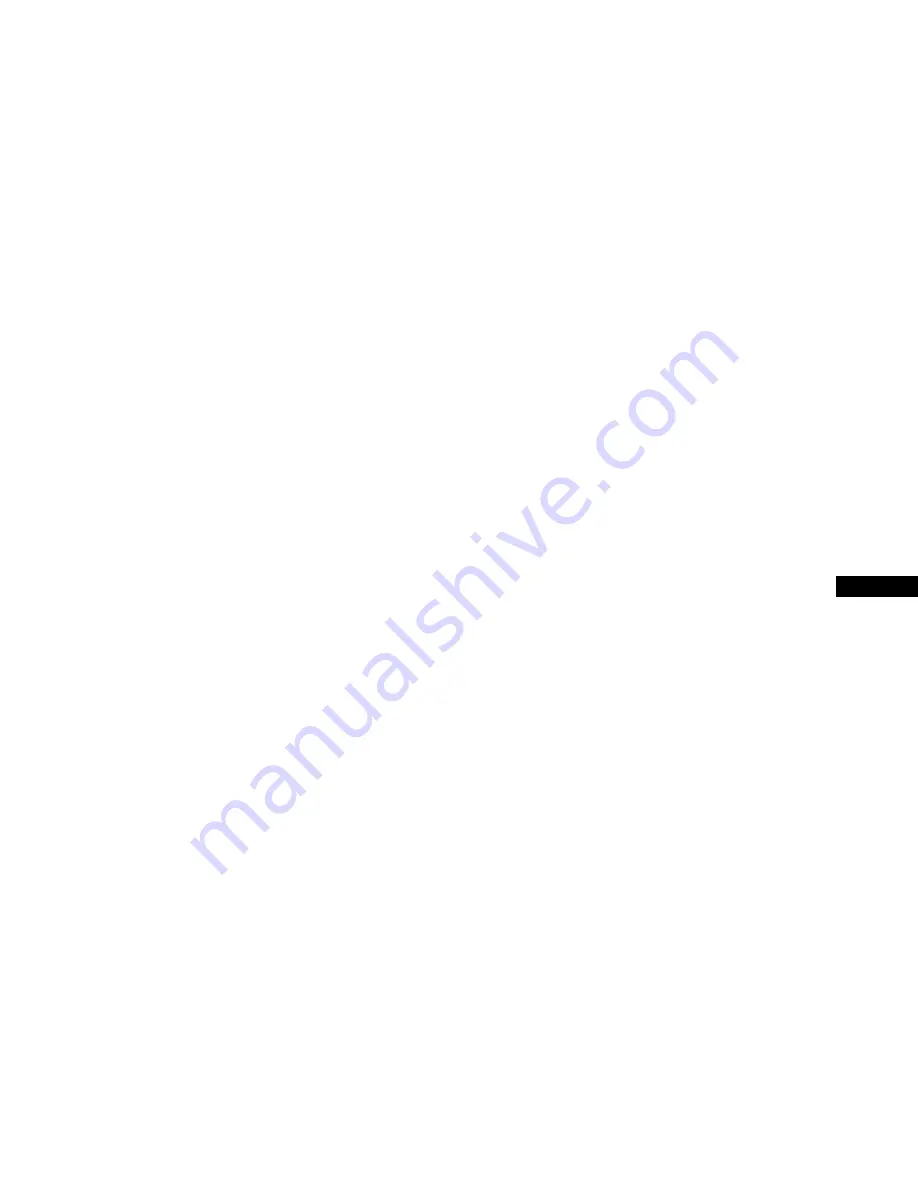
5
FR
Conseils de dépannage
Le moniteur n’est pas alimenté
Si le voyant d’alimentation du moniteur est éteint et qu’aucune image ne s’affiche à l’écran, vérifiez les points suivants:
❑
Assurez-vous que le câble d’alimentation est complètement inséré dans le port d’alimentation du moniteur et dans une prise
secteur en état de fonctionnement.
❑
Testez la prise électrique en y branchant un appareil électrique en état de fonctionnement, tels qu’une lampe.
❑
Maintenez la touche d’alimentation enfoncée et patientez jusqu’à ce que le voyant d’alimentation s’allume.
❑
Essayez de brancher un autre câble d’alimentation sur le moniteur. Utilisez le câble d’alimentation de l’ordinateur et mettez le
moniteur sous tension pendant que le câble de signaux est débranché. Si le moniteur fonctionne correctement, un modèle de test
automatique s’affiche.
Aucune image n’apparaît à l’écran
Si le voyant d’alimentation du moniteur est allumé et qu’aucune image ne s’affiche à l’écran, vérifiez les points suivants:
❑
Assurez-vous que le connecteur vidéo est correctement branché. Serrez solidement les vis du connecteur avec les doigts.
❑
Vérifiez que l'ordinateur est sous tension.
❑
Augmentez les commandes de contraste et de luminosité.
❑
Mettez le moniteur hors tension et débranchez le câble de signaux ArtisanTM. Vérifier que le connecteur de câble ne présente pas
de parties pliées ou brisées.
❑
Pendant que le câble de signaux est débranché, mettez le moniteur sous tension. Si le moniteur fonctionne correctement, un
modèle de test automatique s’affiche.
❑
Réinitialisez l’écran ou affichez les images.
Installation du logiciel Artisan
TM
Macintosh
1
Insérez le CD Artisan
TM
dans le lecteur de CD-ROM de votre ordinateur.
2
Double-cliquez sur l'icône Artisan
TM
qui s'affiche sur le bureau de votre ordinateur.
3
Double-cliquez sur l'icône « Artisan
TM
Installer ».
4
Suivez les invites à l’écran pour l’installation du logiciel.
5
Redémarrez votre ordinateur.
Windows
1
Avant d'installer le logiciel, déconnectez le branchement USB entre le câble de signaux Artisan
TM
et le moniteur. Déconnectez
également le branchement USB du capteur Artisan
TM
. Sans cela, le logiciel ne sera pas installé correctement.
2
Insérez le CD Artisan
TM
dans le lecteur de CD-ROM de votre ordinateur.
3
Cliquez sur l’icône « Poste de travail » située sur le bureau de votre ordinateur.
4
Double-cliquez sur l'icône de CD-ROM. Repérer et double-cliquer sur l'icône « Setup » pour obtenir la langue de votre choix.
5
Suivez les invites à l’écran pour l’installation du logiciel.
6
Rebranchez le connecteur USB du câble de signaux Artisan
TM
et le connecteur USB du capteur Artisan
TM
à votre ordinateur.
7
Suivez les invites à l'écran pour installer les pilotes du câble de signaux et du capteur.
Remarque : Si on vous demande l'emplacement des pilotes Artisan
TM
, utilisez la fonction "Parcourir" de Windows
pour atteindre le lecteur de CD-ROM dans lequel se trouve le CD-ROM Artisan
TM
.
8
Redémarrez votre ordinateur.


































